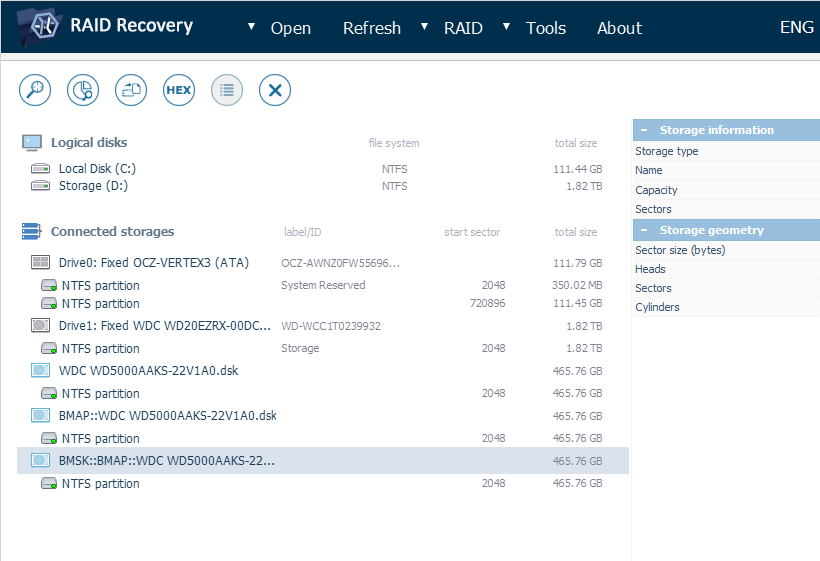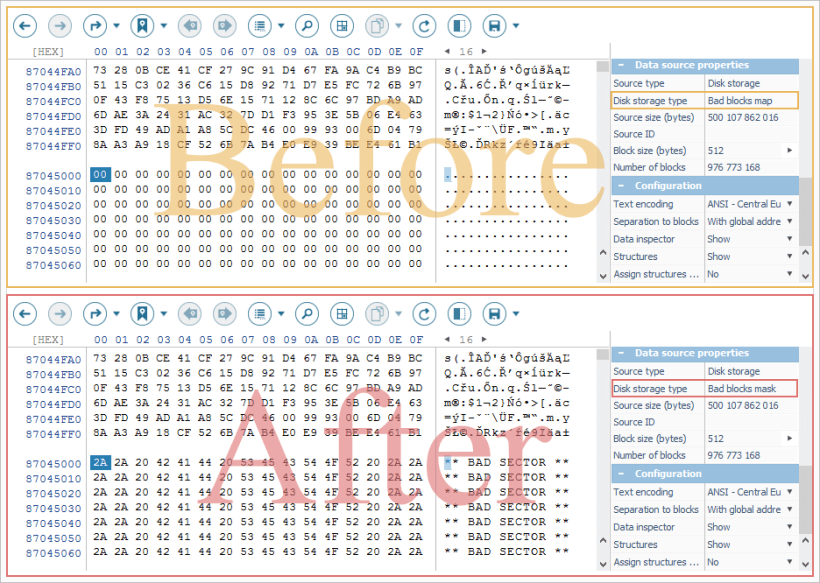Verwaltung fehlerhafter Sektoren
Die Laufwerke, von denen die Daten wiederhergestellt werden, können fehlerhafte Sektoren enthalten, die auf ihrer Oberfläche erscheinen. Solche Blöcke reagieren auf Leseanforderungen nicht, was dazu führt, dass der Controller immer wieder auf sie zugreift, und wenn sich ihre Anzahl einem kritischen Wert nähert, kann das Laufwerk instabil werden und alle Datenrettungsvorgänge einfrieren oder unterbrechen. Um weitere Verschlechterung problematischer Laufwerke zu vermeiden, bietet UFS Explorer zusätzliche Funktionen, die deren möglichst verschleißfreien Umgang ermöglichen. Sie können die folgenden Verfahren anwenden, um den Wiederherstellungsprozess zu optimieren und die wichtigen Daten zu extrahieren, bevor das Laufwerk vollständig ausfällt.
Erstellen eines Images von lesbaren Bereichen auf dem Laufwerk
Der Hauptzweck dieses Verfahrens besteht darin, ein Disk-Image von den verfügbaren guten Bereichen auf dem Laufwerk zu erhalten und diejenigen auszulassen, die beschädigt oder nicht erforderlich sind. Danach können Sie die verlorenen Daten von einer fehlerfreien stabilen Image-Datei/einem Klon wiederherstellen, ohne das ursprüngliche Gerät zu beeinträchtigen.
Der in UFS Explorer integrierte Disk-Imager ermöglicht das Erstellen eines Images/Klons des gesamten Laufwerks, der Partition oder nur eines bestimmten Teils der Sektoren mithilfe einer Mehrfach-Durchgänge-Imaging-Engine. Er bietet auch eine Reihe von Optionen zur Steuerung des Imaging-Prozesses, wenn fehlerhafte Sektoren gefunden werden. Detaillierte Informationen zur Verwendung dieser Komponente finden Sie im Abschnitt Disk-Imager. Nachfolgend erfahren Sie, welche Parameter für den Umgang mit defekten Medien besonders wichtig sind.
Konfigurieren Sie zunächst die Art und Weise, wie auf die Daten zugegriffen wird, über den Bereich "Leseeinstellungen":
-
Verwenden Sie den Parameter "Lesepuffergröße", um die Größe des während des Imaging-Verfahrens angeforderten Datenblocks anzupassen.
Obwohl größere Blöcke die schnellste Leistung erbringen und zum Lesen von Laufwerken in gutem Zustand optimal sein können, tritt ein fehlerhafter Sektor mit größerer Wahrscheinlichkeit innerhalb eines großen Blocks auf, was zum Abbruch des gesamten Lesevorgangs führt. Folglich werden zusätzliche intakte Sektoren, die sich in der Nähe des defekten befinden, übersprungen. Die Verwendung einer kleineren Blockgröße ermöglicht das Abrufen maximaler Daten von einem instabilen Laufwerk, verlangsamt aber auch den Vorgang und kann zusätzliche Schäden am Gerät verursachen. Daher sollte eine mittlere Größe von 64 bis 128 KB verwendet werden, um reibungsloses sequentielles Imaging des Laufwerks zu ermöglichen und gleichzeitig die Menge der extrahierten Daten zu maximieren.
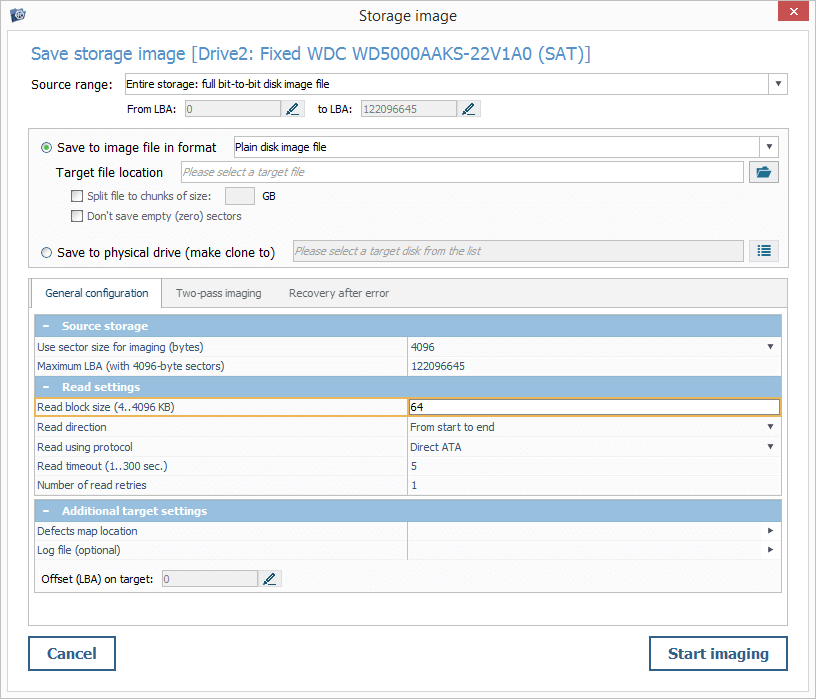
-
Geben Sie die "Zeitüberschreitung beim Lesen" an, um festzulegen, wie lange der Disk-Imager versucht, jeden Block zu lesen.
Dieser Parameter sollte basierend auf dem Zustand des verarbeiteten Laufwerks geändert werden. Im Durchschnitt reicht eine Zeitüberschreitung von 5 Sekunden, um festzustellen, ob der Block ausgelesen werden kann. Eine lange Zeitüberschreitung führt wahrscheinlich zum Rotationsritzen von Defekten auf instabilen Laufwerken. Eine kurze Zeitüberschreitung beschleunigt den Vorgang, kann jedoch dazu führen, dass viele schlecht lesbare Sektoren ausgelassen werden, insbesondere bei langsam reagierenden Laufwerken.
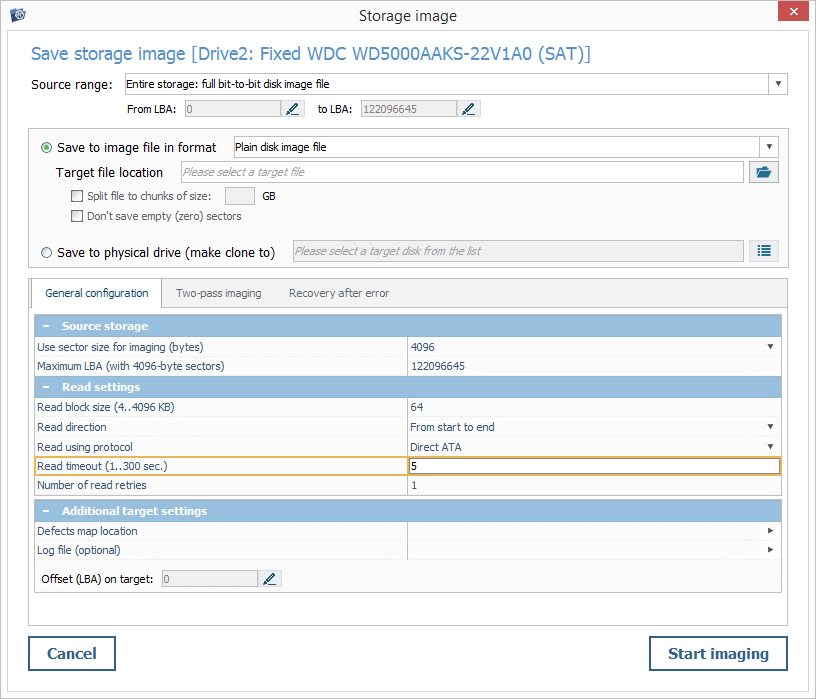
-
Definieren Sie den Parameter "Anzahl der erneuten Leseversuche", um anzugeben, wievielmal die Software versucht, einen Block zu lesen, der einen Fehler verursacht.
Die Wahl von 1-2 Versuchen kann dazu führen, dass schlecht lesbare Blöcke weggelassen werden. Zu viele Wiederholungen können jedoch zum Rotationsritzen von Defekten führen.
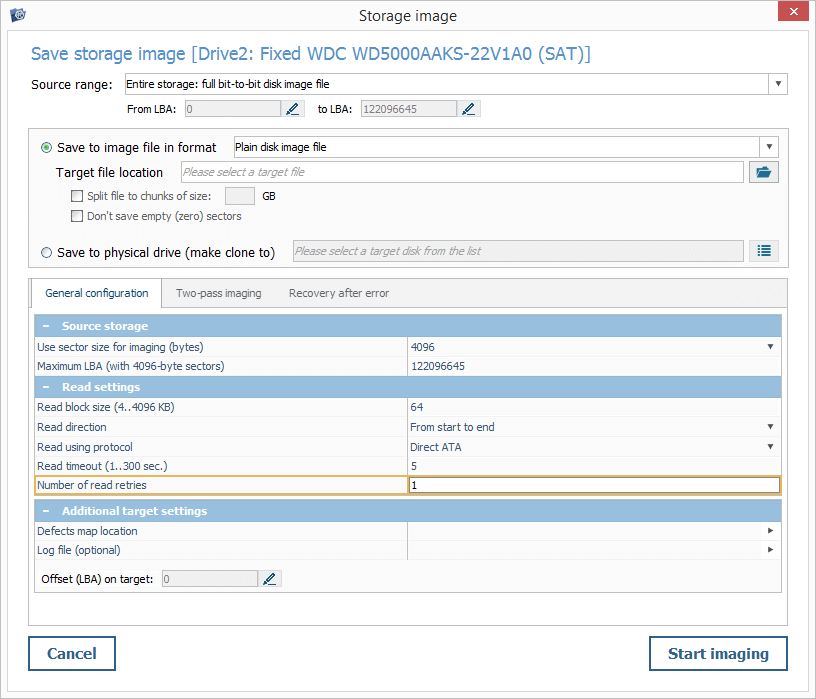
-
Wählen Sie das direkte Verfahren für den Zugriff auf den Speicher, wenn Sie den Parameter "Lesen Sie mit Protokoll" konfigurieren.
Die standardmäßige "Systemprozedur" kann Probleme aufwerfen, wenn das Laufwerk nicht normal funktioniert, und zur weiteren Verschlechterung führen. Nachdem das Betriebssystem auf einen defekten Block gestoßen ist, versucht es möglicherweise wiederholt, auf diesen Bereich der Festplatte zuzugreifen, um die erwarteten Daten zu erhalten, was häufig dazu führt, dass der Vorgang hängen bleibt und nicht mehr reagiert. Das "Direct ATA/SCSI"-Verfahren impliziert die Kontrolle über Lesefehler. Es ist jedoch möglicherweise nicht für alle Speichergeräte anwendbar und funktioniert vielleicht nicht unter bestimmten Betriebssystemen.
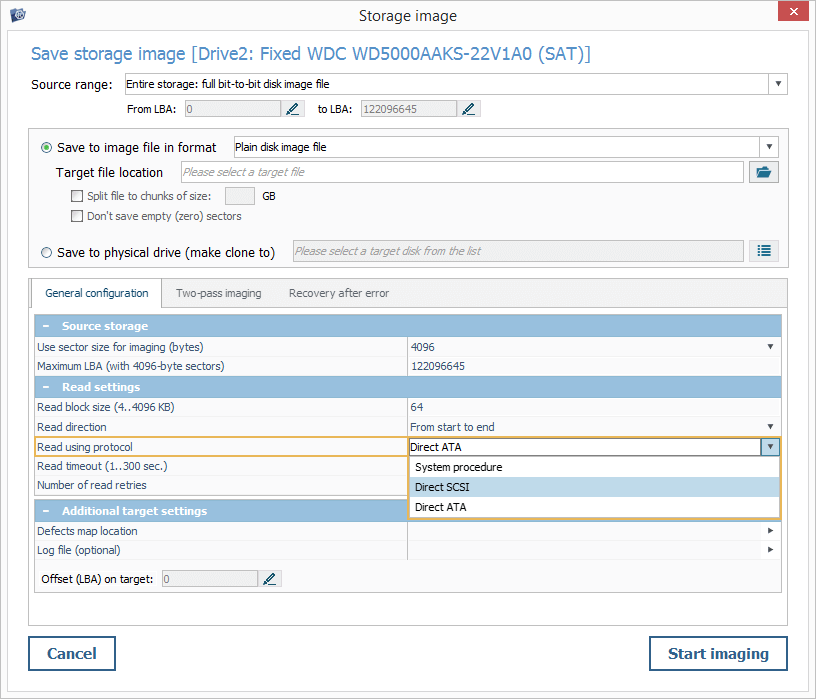
-
Ändern Sie den Parameter "Leserichtung", wenn der defekte Bereich näher am Anfang des Laufwerks liegt.
Wählen Sie die Option "Von Ende zu Anfang", um sich dem entdeckten beschädigten Bereich "von der anderen Seite" zu nähern. Die Daten werden in Vorwärtsrichtung gelesen, jedoch in Blöcken von mehreren Megabyte, beginnend am Ende des Laufwerks. Auf diese Weise können mehr Daten extrahiert werden, bevor der Disk-Imager die defekte Zone erreicht. Die Verwendung dieser Methode verlangsamt jedoch den Imaging-Prozess.
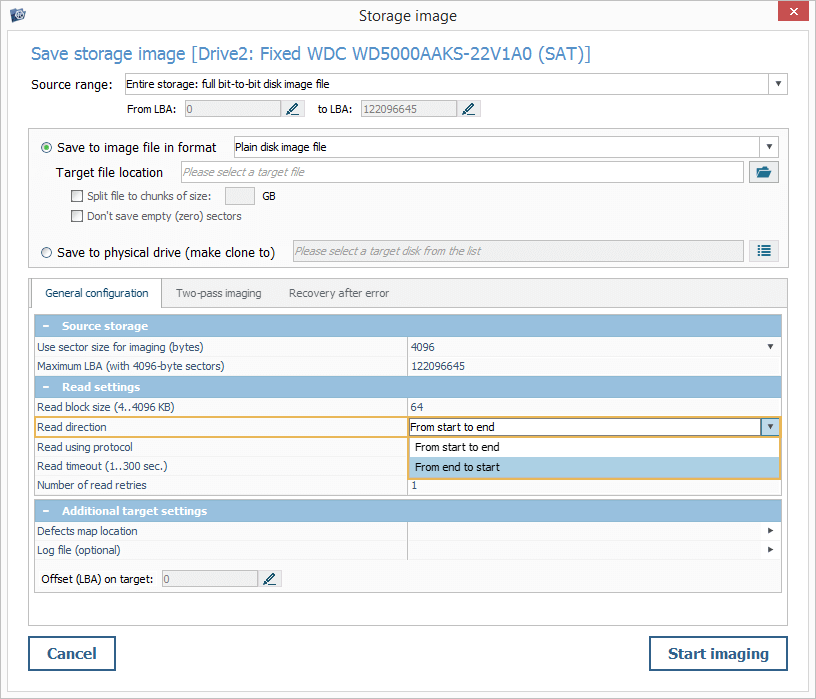
-
Richten Sie den Parameter "Bereich auf Quellspeicher zum Speichern von Daten" ein.
Entscheiden Sie, welcher Teil des Quellspeichers abgebildet werden soll. Die Option "Gesamter Speicher: vollständige Bit-zu-Bit-Disk-Image-Datei" ermöglicht es, alle lesbaren Informationen vom Laufwerk zu speichern, vom ersten Block bis zum letzten. Damit können Sie ein Image des gesamten Laufwerks erstellen, aber der Vorgang kann zeitaufwändig sein und die Belastung des Speichers erhöhen.
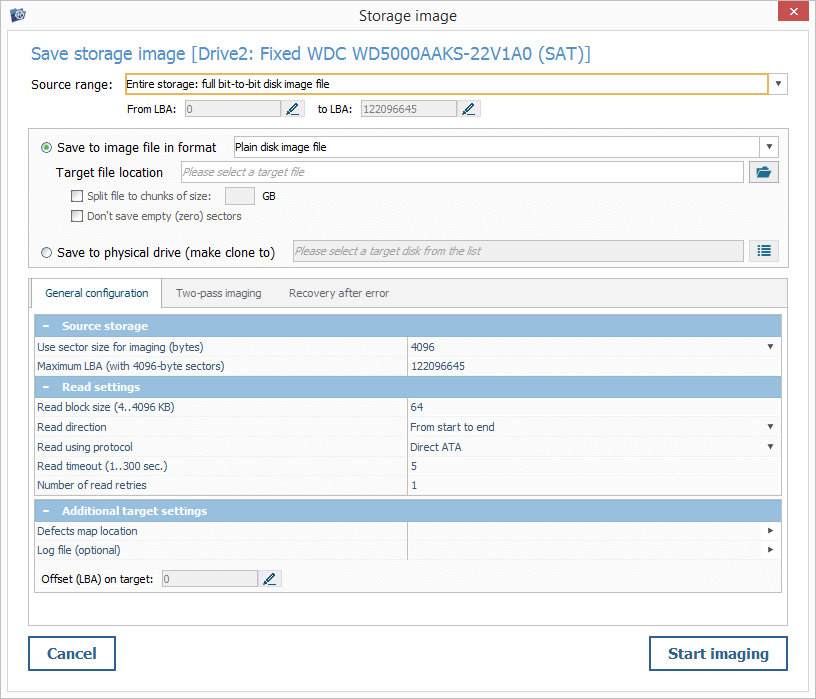
Die Option "Benutzerdefinierte Wut: Bilddatei der Partition oder Region" ermöglicht das Erstellen eines Teil-Images des Laufwerks. Sie können den Blockbereich für das Imaging manuell festlegen. Alternativ können Sie den Disk-Imager für die gewählte Partition ausführen, und die Werte für die Start-/Endsektoren werden automatisch ausgewählt.
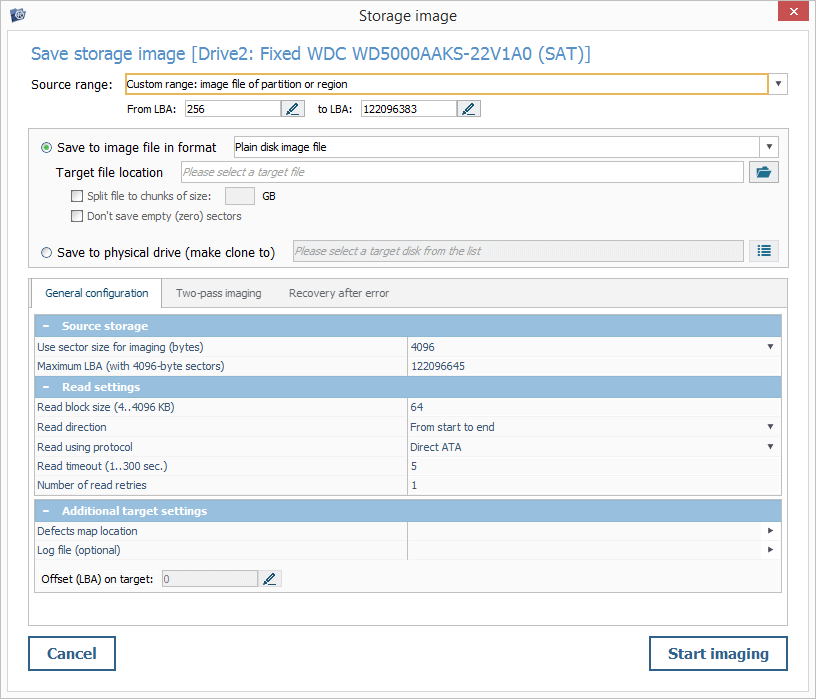
Die Option "Mehrere benutzerdefinierte Bereiche: Eine Rehie von Bereichen, die in Bildgebung einbezogen werden" kann verwendet werden, um zu definieren, welche Bereiche auf dem Speicher vom Imaging eingeschlossen/ausgeschlossen werden. Sie sollte angewendet werden, wenn genau bekannt ist, dass bestimmte Bereiche beschädigt sind und nicht vorhanden sein sollten, oder wenn ein bestimmter Bereich noch einmal ausgelesen werden muss.
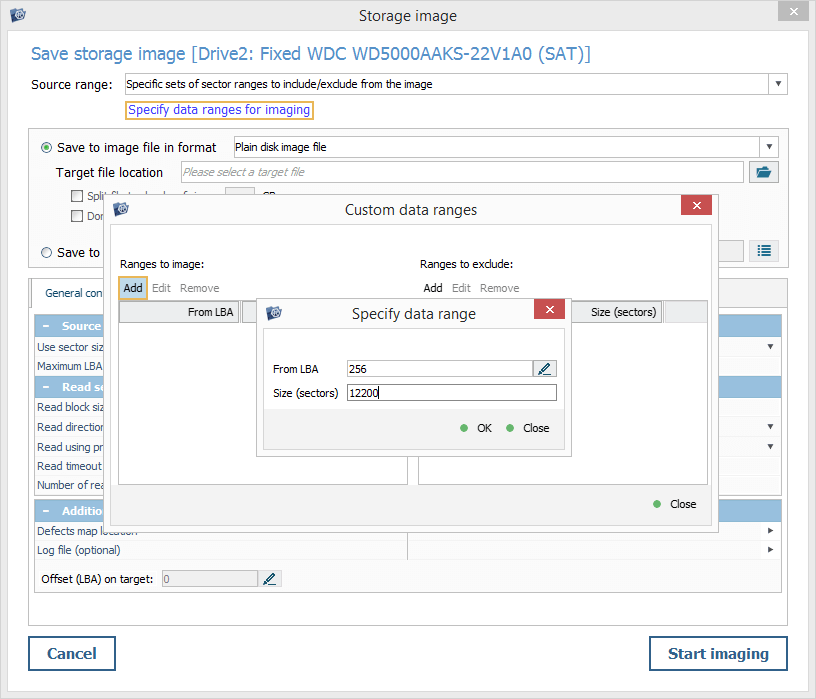
Zweitens wechseln Sie zum Bereich "Zielspeicher", um die Speicherorte für die zugehörigen Dateien anzugeben:
-
Die Datei defekter Karte wird während des Imaging-Prozesses erstellt. Sie protokolliert, welche Sektoren abgebildet sind und welche aufgrund von Lesefehlern übersprungen wurden. Das *.sdmf-Format wird für alle Arten von Images verwendet (mit Ausnahme des im Modus "Benutzerdefinierte Sparse-Disk-Image-Datei" erstellten Images, bei dem der Lesestatus Teil der *.sdlsp-Datei ist). In solcher Datei definiert jedes Byte den Status von vier Blöcken.
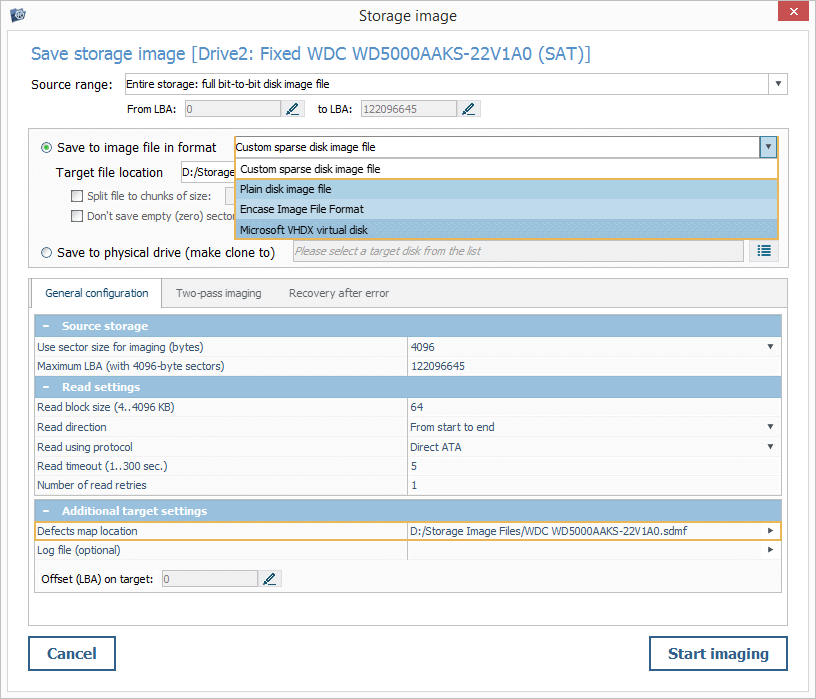
-
Die Protokolldatei enthält die Informationen zu den Lesefehlern, die während der Image-Erstellung aufgetreten sind, und kann für die Diagnose hilfreich sein.
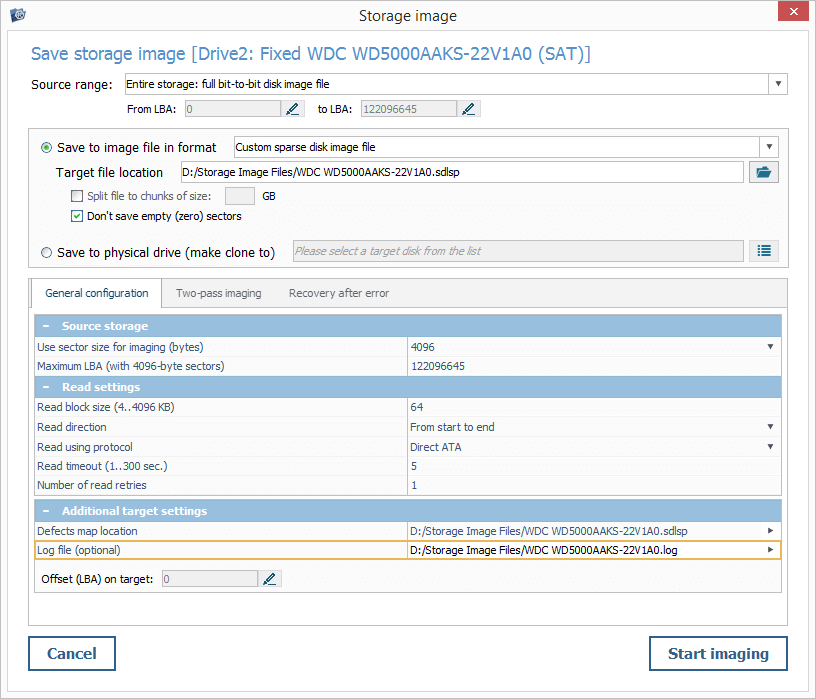
Aktivieren und konfigurieren Sie danach den Zwei-Durchgänge-Imaging-Algorithmus. Die definierten Regeln werden zum Überspringen problematischer Blöcke während des ersten Durchgangs von Imaging angewendet. Während des zweiten Durchgangs kehrt die Software zu den ausgelassenen Bereichen zurück.
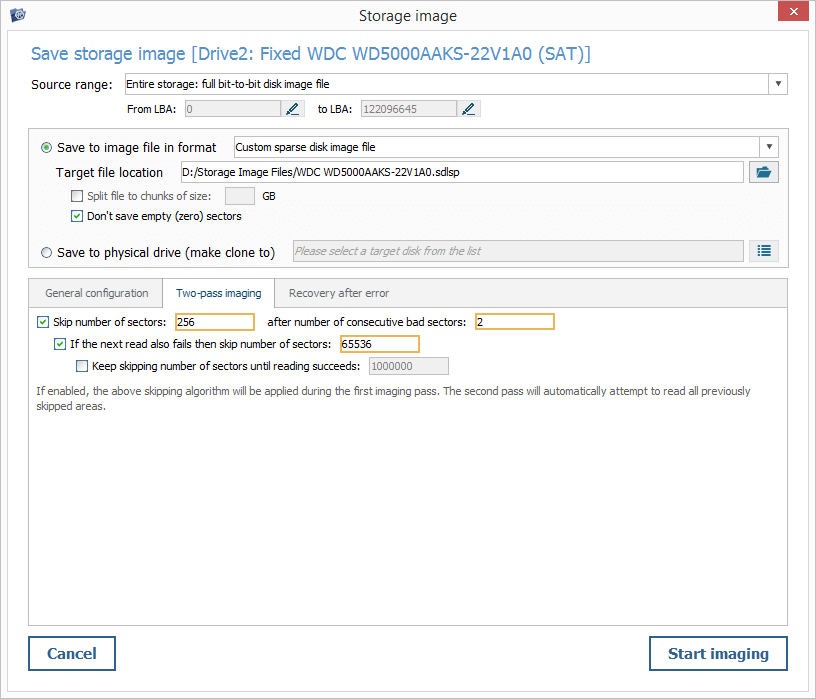
-
Der Parameter "Anzahl der Blöcke überspringen … nach Anzahl der nachfolgenden Defekten …" besteht aus zwei Werten: Der erste gibt die Anzahl der nachfolgenden Sektoren an, die übersprungen werden, und die zweite – die Anzahl der gefundenen fehlerhaften Sektoren, die einen Sprung auslösen. Das Lesen wird dann an einer neuen Stelle fortgesetzt.
-
Der Parameter "Wenn der Fehler sofort wiederholt wird, überspringen Sie die Blöcke" definiert die Anzahl der Sektoren, die übersprungen werden, wenn die Daten nicht sofort nach dem ersten Sprung ausgelesen werden können.
-
Mit dem Parameter "Danach, überspringen Anzahl" kann die Größe des dritten Sprungs festgelegt werden. Er wird ausgeführt, wenn das Lesen nach dem zweiten immer noch fehlschlägt.
Die Software führt solche Sprünge aus, bis normales Lesen erreicht wird. Wenn der zweite oder dritte Parameter nicht aktiviert ist, entspricht die Größe des nächsten Sprungs der Größe des vorherigen.
Außerdem können Sie den "Safe Zone"-Test über die Registerkarte "Wiederherstellung nach Fehler" aktivieren, um sicherzustellen, dass das Laufwerk nach einem I/O-Fehler noch auf Befehle reagieren kann:
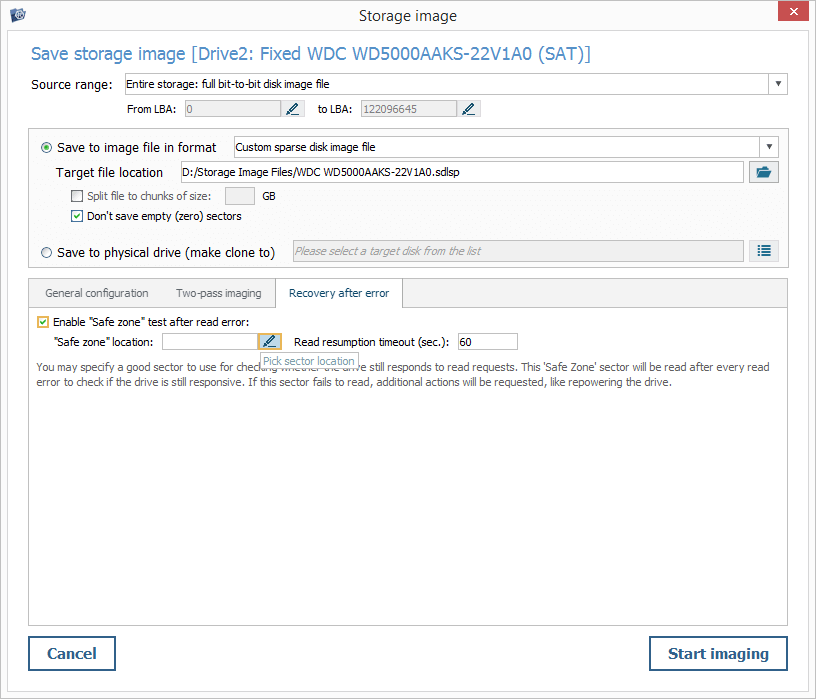
"'Safe Zone' Standort" – ein Sektor auf dem Laufwerk, an den die Testleseanforderungen jedes Mal gesendet werden, wenn ein Fehler auftritt. Solche Anforderungen zielen darauf ab, zu überprüfen, ob das Laufwerk noch lesbar ist, daher muss sichergestellt sein, dass der angegebene Speicherort intakt ist. Wenn das Lesen dieses Sektors fehlschlägt, geht das Programm davon aus, dass das Laufwerk "hängt" und fordert Sie möglicherweise auf, das Gerät erneut anzuschließen.
Anwenden einer vorhandenen Karte fehlerhafter Blöcke
UFS Explorer erstellt seine eigenen proprietären Karten von fehlerhaften Blöcken im Disk-Imaging-Prozess (das *.sdmf-Dateiformat) und unterstützt auch andere Arten von Karten, die von kompatiblen externen Lösungen (ACE Lab-Software, MRT DE, DeepSpar usw.) bereitgestellt werden. Solche Karte kann auf das defekte Laufwerk selbst oder das zuvor erstellte Disk-Image angewendet und von der Software während der Operationen mit dem Speicher verwendet werden.
Basierend auf den darin enthaltenen Anweisungen emuliert das Programm jedes Mal einen E/A-Fehler, wenn es den in der Karte angegebenen beschädigten Bereich erreicht. Beispielsweise wird der als defekt markierte Bereich während eines Scans nicht gelesen oder beim Erstellen eines Disk-Images übersprungen.
Alternativ können die laut Karte als unlesbar gekennzeichneten Blöcke mit einem vordefinierten Inhaltsmuster gefüllt werden.
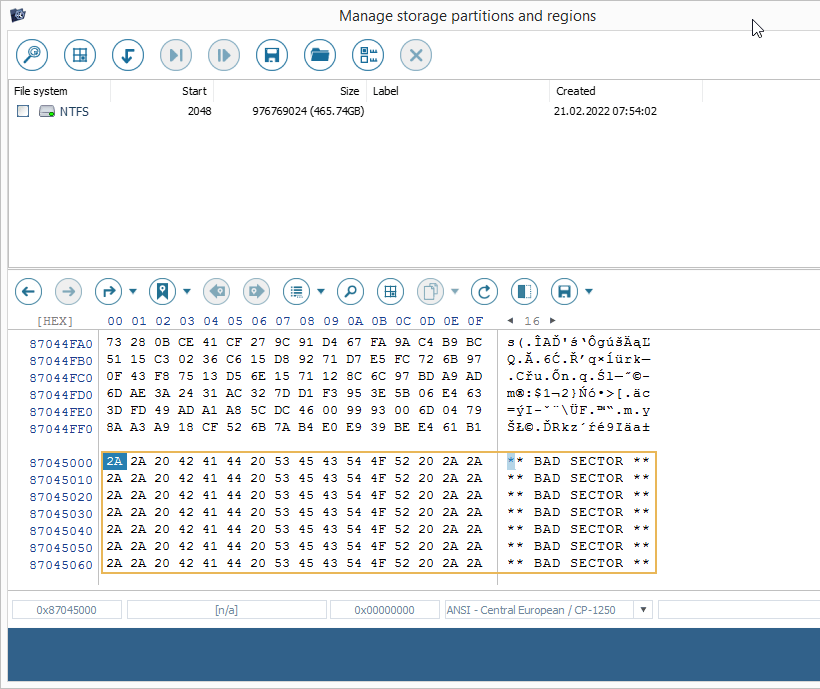
Um mit der Verwendung einer Karte fehlerhafter Blöcke zu beginnen, starten Sie das Kontextmenü eines Laufwerks oder Disk-Images, das im Speichernavigationsbereich geöffnet ist, und wählen Sie die Option "Karte der defekten Sektoren aktivieren".
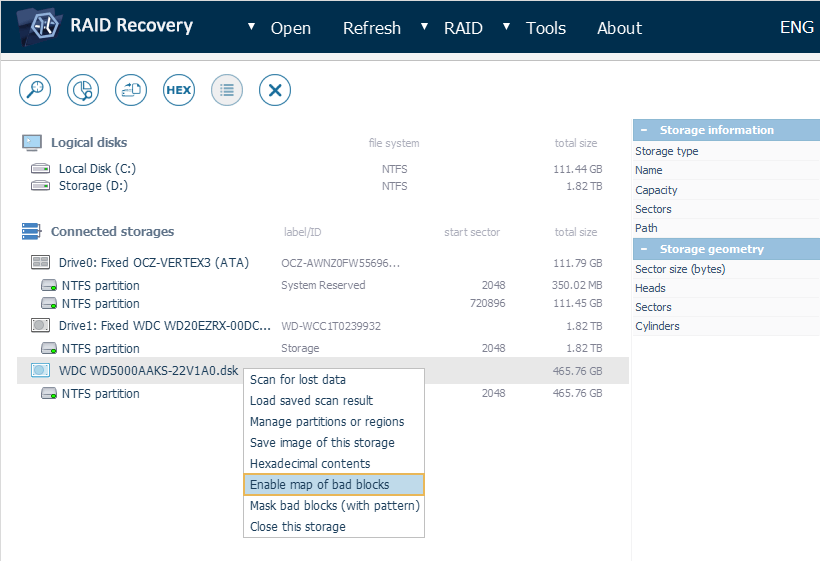
Wählen Sie im geöffneten Dialog die Methode "Karte aus Datei laden".
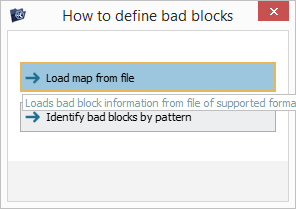
Wählen Sie den gesuchten Kartentyp aus der Dropdown-Liste in der rechten Ecke aus und navigieren Sie dann zum Speicherort der Datei. Wählen Sie sie aus und klicken Sie auf die Schaltfläche "Öffnen".
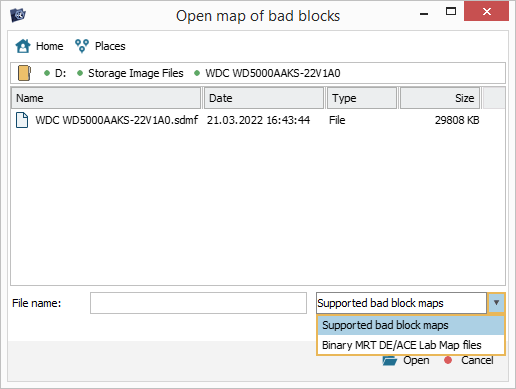
Definieren Sie im Popup-Fenster, wie mit den nicht bearbeiteten Bereichen auf dem Speicher (gemäß Karte) umgegangen werden soll. Die Option "Angenommen, es gibt gute Daten" lässt die Software versuchen, solche Bereiche zu lesen, als ob sie intakte Blöcke umfassen könnten. Wenn Sie die Option "Angenommen, diese Daten sind schlecht" wählen, werden die ungelesenen Bereiche sofort übersprungen.
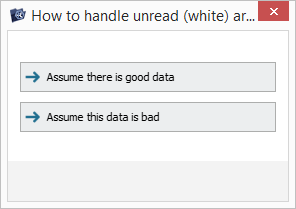
Überprüfen Sie nach dem Laden der Zuordnungsdatei die aufgelisteten Parameter und wählen Sie die Operation aus, die für die darin enthaltenen fehlerhaften Blöcke ausgeführt wird, indem Sie "Fehler-Sektor-Aktion" konfigurieren:
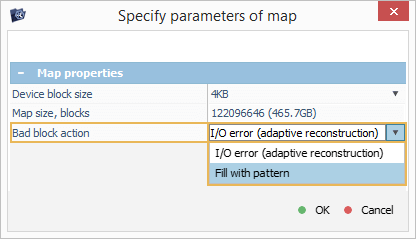
"Lesefehler (adaptive Rekonstruktion)" – wenn ein "schlechter Bereich" erreicht wird, gibt das Programm einen E/A-Fehler zurück;
"Füllen Sie mit Muster" – angefahrene "schlechte Bereiche" werden mit einem vorgegebenen Muster maskiert.
Wenn Sie letztere Option auswählen, geben Sie den "Muster" im ANSI- oder hexadezimalen Datenformat an.
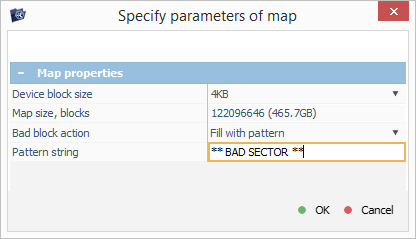
Nachdem Sie auf "OK" geklickt haben, wird eine neue virtuell rekonstruierte Kopie des Speichers im Speichernavigationsbereich geöffnet, auf die die Karte fehlerhafter Sektoren angewendet ist.
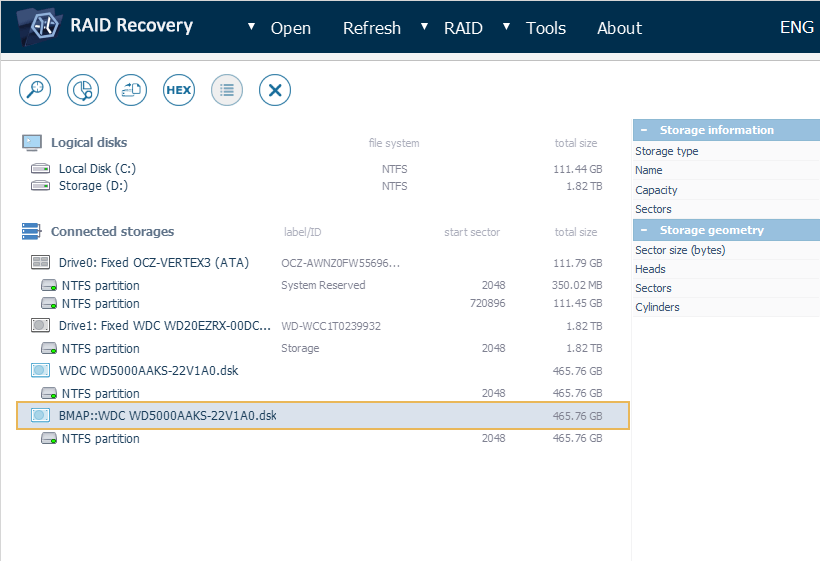
Sie können dafür den Disk-Imager starten, und das Image des Speichers wird auf der Grundlage der implementierten Karte erstellt. In diesem Fall wird die Komponente in einem vereinfachten Modus ohne die erweiterten Leseeinstellungen geöffnet:
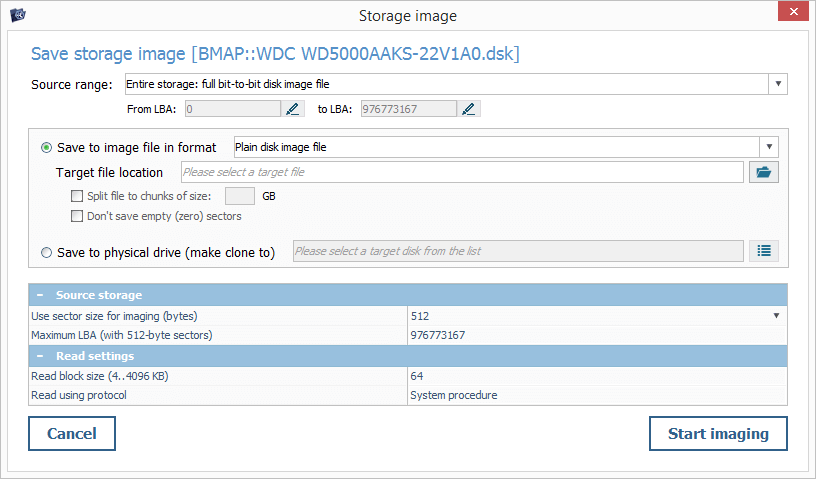
Erstellen einer "dynamischen" Karte fehlerhafter Blöcke
Die Software kann fehlerhafte Blöcke auf einem Speicher dynamisch identifizieren, indem sie das zuvor definierte hexadezimale Vorlage erkennt. Um diese Funktion zu aktivieren, öffnen Sie das Kontextmenü eines Laufwerks oder Disk-Images im Speichernavigationsbereich und wählen Sie die Option "Karte der defekten Sektoren aktivieren".
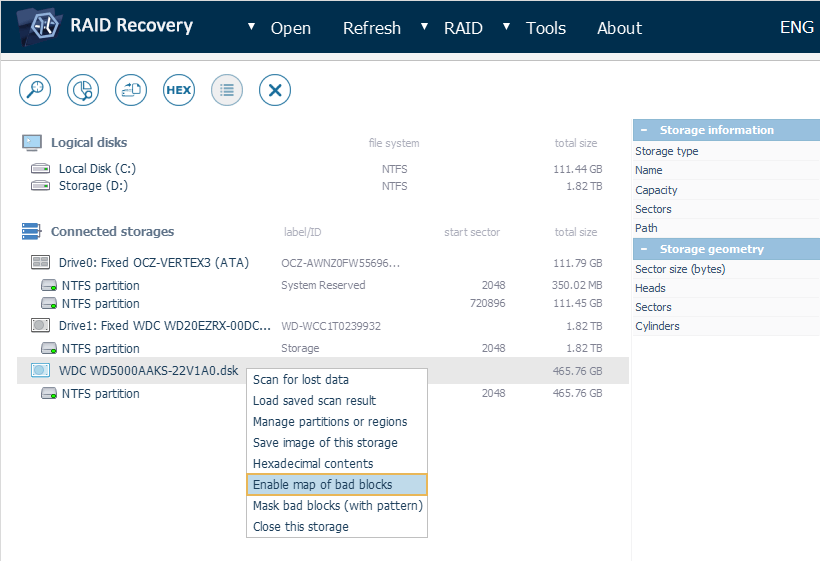
Entscheiden Sie sich im geöffneten Dialog für die Variante "Identifizieren Sie defekten Sektoren anhand von Mustern".
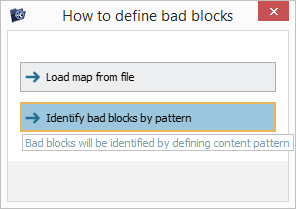
Geben Sie danach das Hexadezimalmuster zur Erkennung fehlerhafter Blöcke an.
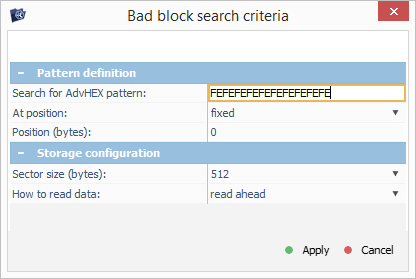
Wenn das Muster an einer bestimmten Position erkannt werden muss, geben Sie es an, nachdem Sie die Positionseigenschaft "fixed" ausgewählt haben.
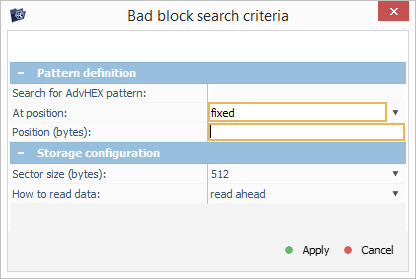
Stellen Sie außerdem die Größe des auszulesenden Blocks ein.
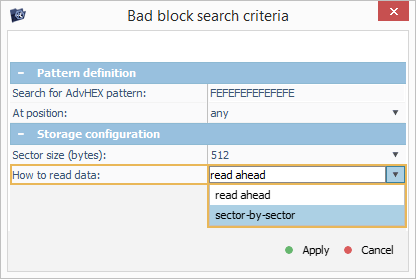
Nachdem Sie auf "OK" geklickt haben, stellt das Programm neue virtuelle Kopie des Speichers im Speichernavigationsbereich bereit, auf die dynamische Karte fehlerhafter Blöcke angewendet wird.
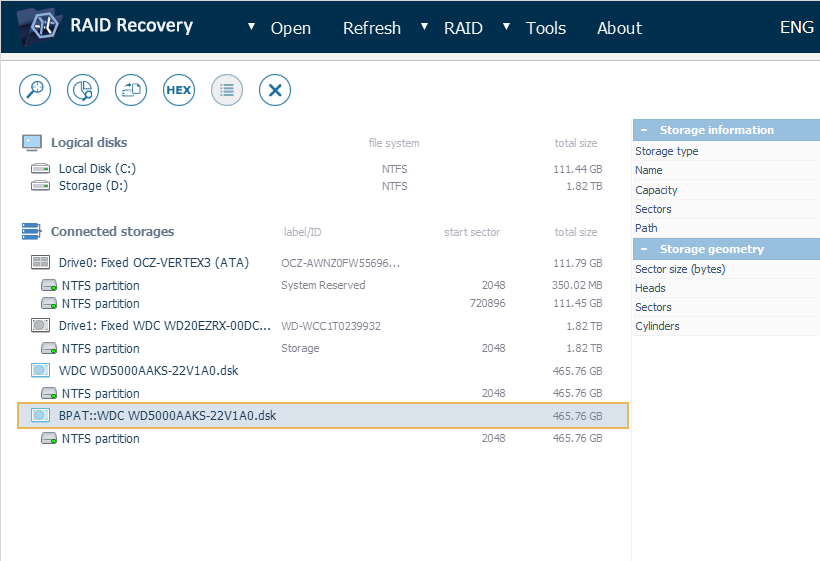
Maskieren von fehlerhaften Blöcken mithilfe eines Musters
Die Software ist in der Lage, die erkannten fehlerhaften Blöcke mithilfe des vom Benutzer definierten Text- oder Hexadezimalmusters zu ersetzen.
Um solche Maske zu erstellen, gehen Sie im Speichernavigationsbereich zum Kontextmenü eines Laufwerks oder Disk-Images mit der zuvor aktivierten Karte fehlerhafter Blöcke und wählen Sie die Option "Defektblöcke maskieren (mit Muster)".
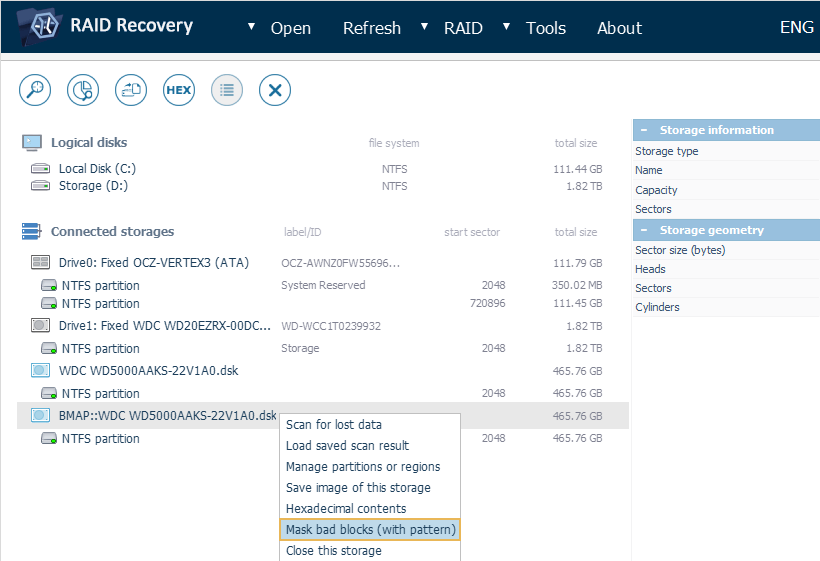
Geben Sie im geöffneten Fenster das Muster an, das zum Ersetzen verwendet wird, und seinen Typ: einfacher Text oder Hexadezimalwerte.
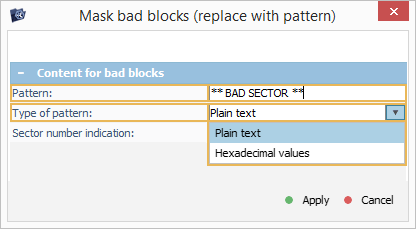
Wählen Sie danach den Adressmodus für die Angabe der Sektorpositionen: binär, dezimal oder hexadezimal. Es ist auch möglich, diese Anzeige zu deaktivieren.
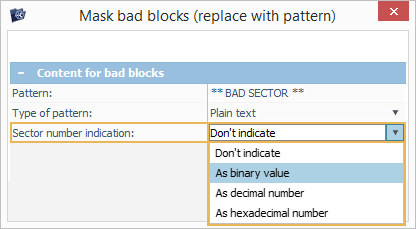
Nachdem Sie die Schaltfläche "OK" gedrückt haben, wird im Programm ein neues virtuelles Image geöffnet, in dem die fehlerhaften Blöcke durch ein gemäß den ausgewählten Parametern angewendetes Muster ersetzt sind.